MT5はTradingViewのインジケーターとは異なり、無料でたくさん追加・インストールできる点が魅力の一つです。
今回は「MT5インジケーターの追加・適用・削除(アンインストール)」などの操作を概括的に書いてみます。
インジケーターを追加・インストール前の準備
事前にインジケーターをDL・解凍して、デスクトップ画面にファイルを置いて準備します[1]分かりやすい場所ならデスクトップ画面以外でもOKです。。
インジケーターの追加・インストールの手順
1.ファイル>データフォルダを開く
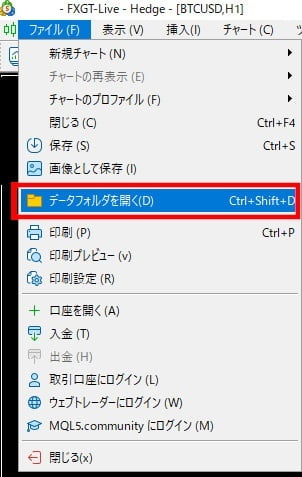
2.データフォルダ>MQL5 を開く
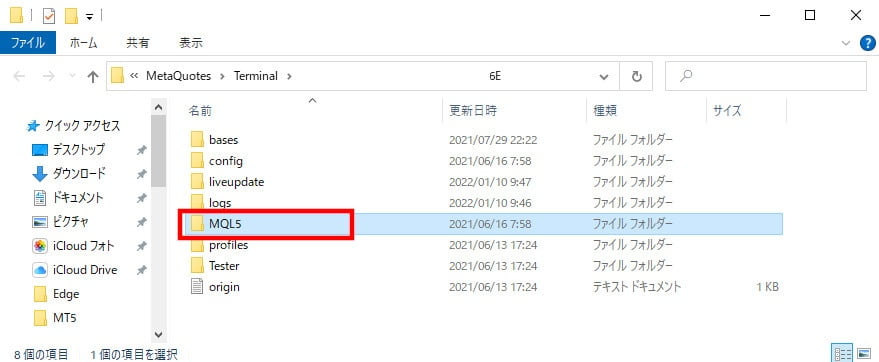
3.データフォルダ>MQL5>Indicators を開く
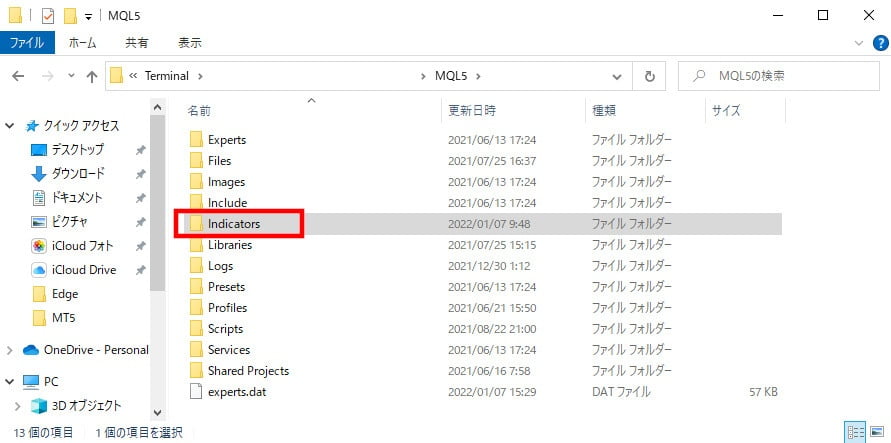
4.Indicatorsフォルダ内にDLしたインジケーターを貼り付け
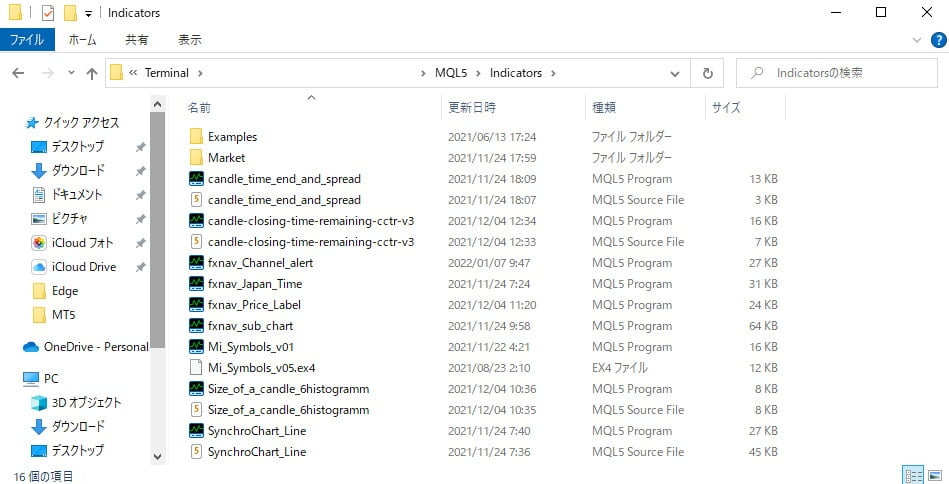
5.最後にMT5をシャットダウンして再起動すると、ナビゲータウィンドウにインジケーターが表示されます。
インジケーターをチャート画面に適用する
1.ナビゲータに表示されているインジケーターをチャート画面までドラッグ&ドロップします。
※ナビゲータが表示されていない場合
関連記事:閉じたウィンドウの再表示方法
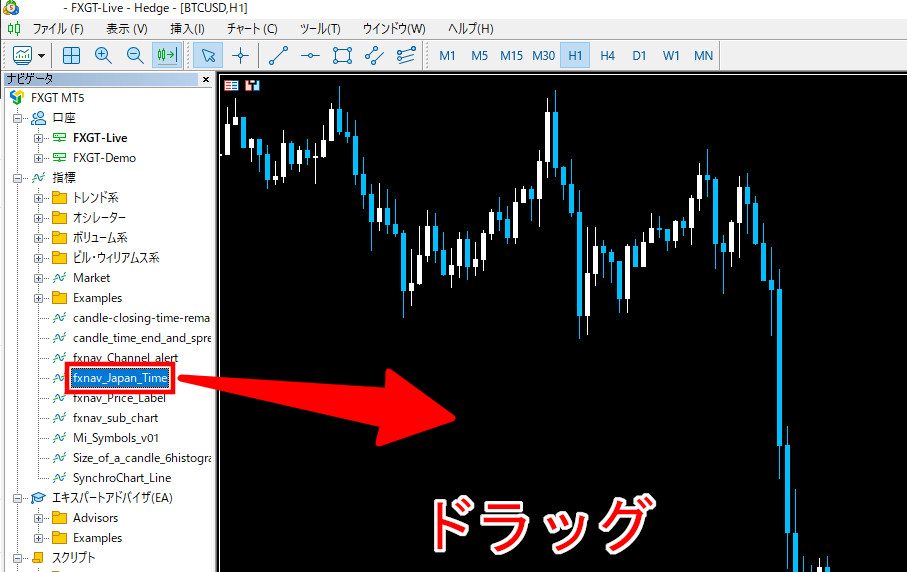
2.ドラッグ&ドロップ後、インジケーターの設定画面が開くので個別に設定します。
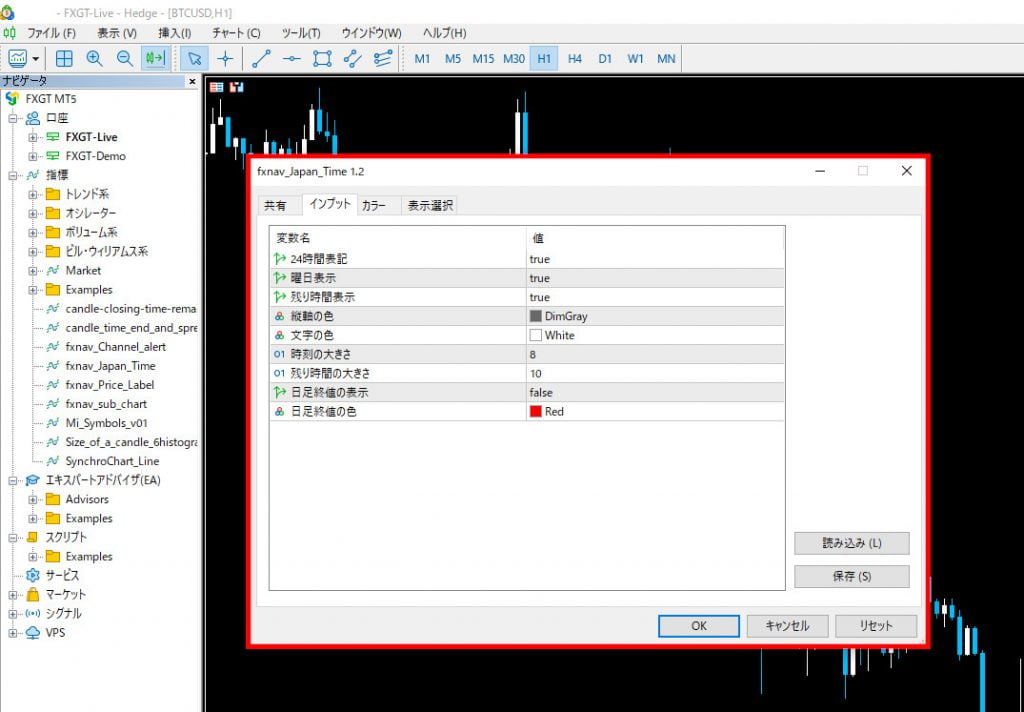
チャートに適用後、インディケーターのプロパティ設定を変更したいとき
- チャート画面で右クリック。
- インディケーターリストを選択。
- インディケーターを選んでプロパティをクリック。
チャートからインジケーターを削除する
- チャート画面で右クリック。
- インディケーターリストを選択。
- インディケーターを選んで削除をクリック。
MT5からインジケーターを削除する
ナビゲータウィンドウでインジケーターを右クリックして削除する。
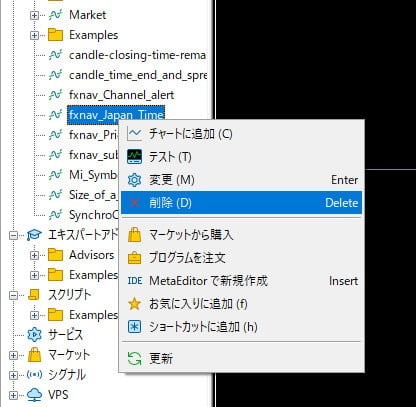
MT5に追加・インストール後のインジケーターは削除してもよいのか?
自分にしっくりとくるインジケーターに出会うまでに時間がかかります。検索してDL・MT5に追加・重くて削除、この行程が数日に渡って何度も繰り返されます。私の経験では、数日前にインストール・削除したインジケーターの名前を覚えていなくて、検索でさんざん探して同じインジケーターを追加しまう事態はざらにありました。
このような経験から現在は、MT5インジケータ専用フォルダをデスクトップに作成し、使用する否にかかわらず、一度DLしたインジケーターはそのフォルダで管理するようにしています。削除せずにPCに保存管理しておくと、後日MT5に再インストールする際にいちいちDLせずに済みます。
私の経験がお役に立てれば嬉しく思います。
関連記事:MT5の使い方・利用方法 - 分かりやすい順序で一覧表示されます。
関連記事:【MT5】インジケーター3選+2(無料・おすすめ) | i-topics
脚注
| ↵1 | 分かりやすい場所ならデスクトップ画面以外でもOKです。 |
|---|

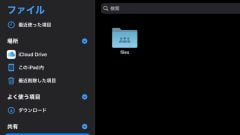

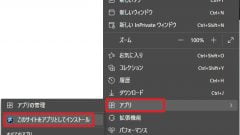


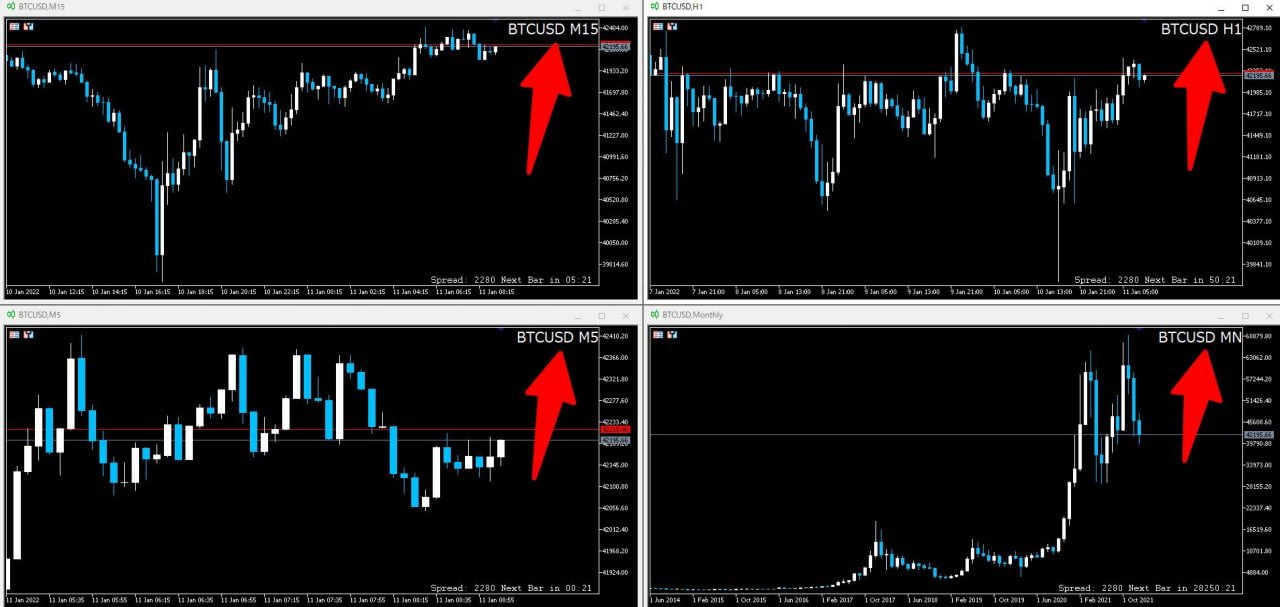

コメント